电脑premiere软件内如何将视频分割成不同的片段并导出
当我们在使用电脑的时候,一般都会使用premiere软件来对视频进行编辑,那么如何通过premiere软件来将视频分割成不同的片段,再将其导出呢?接下来就由小编来告诉大家。
具体如下:
1. 第一步,打开电脑中的premiere软件,然后导入一段视频并捡起分割为不同的片段。
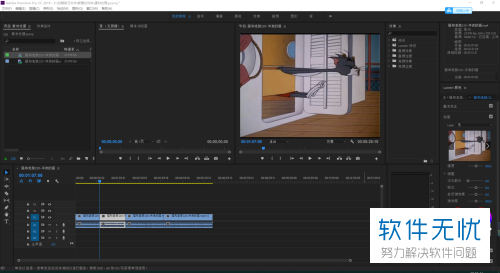
2. 第二步,依次选择每一个片段,然后点击鼠标右键,再点击弹出菜单中的制作子序列选项。
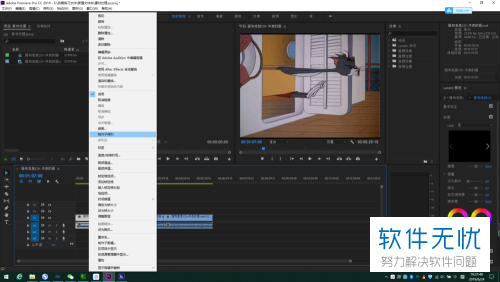
3. 第三步,子序列创建完成后,点击选中所有的子序列并点击鼠标右键,在弹出的菜单中选择导出媒体选项。
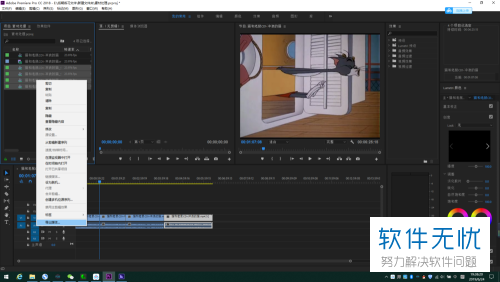
4. 第四步,点击弹出窗口中的队列选项。
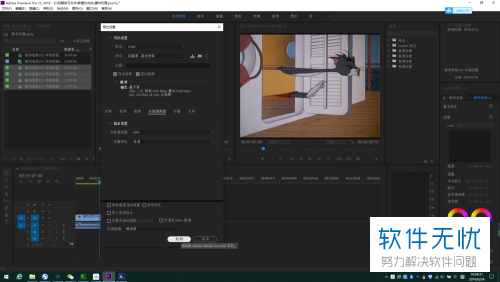
5. 第五步,打开media encode页面,然后根据自己的需要选择视频的格式,并点击导出即可。
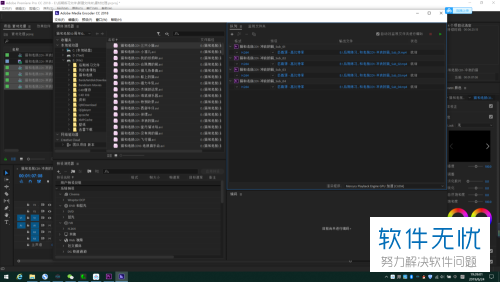
以上就是小编为大家带来的使用电脑premiere软件来将视频分割为片段并导出的方法。
分享:
相关推荐
- 【其他】 WPSrank函数的使用方法 04-19
- 【其他】 WPS日期格式怎么转换 04-19
- 【其他】 WPS日期自动往下排怎么设置 04-19
- 【其他】 WPSExcel怎么添加选项 04-19
- 【其他】 WPSExcel表格怎么翻译 04-19
- 【其他】 WPSExcel怎么分列 04-19
- 【其他】 WPSExcel表格行间距怎么设置 04-19
- 【其他】 WPS文档怎么把图片嵌入表格 04-19
- 【其他】 WPSword怎么转换PDF 04-19
- 【其他】 WPSword文档怎么插视频 04-19
本周热门
-
iphone序列号查询官方入口在哪里 2024/04/11
-
输入手机号一键查询快递入口网址大全 2024/04/11
-
oppo云服务平台登录入口 2020/05/18
-
苹果官网序列号查询入口 2023/03/04
-
fishbowl鱼缸测试网址 2024/04/15
-
outlook邮箱怎么改密码 2024/01/02
-
光信号灯不亮是怎么回事 2024/04/15
-
华为手机主题在哪里?怎么更换 2019/04/05
本月热门
-
iphone序列号查询官方入口在哪里 2024/04/11
-
输入手机号一键查询快递入口网址大全 2024/04/11
-
oppo云服务平台登录入口 2020/05/18
-
fishbowl鱼缸测试网址 2024/04/15
-
outlook邮箱怎么改密码 2024/01/02
-
苹果官网序列号查询入口 2023/03/04
-
光信号灯不亮是怎么回事 2024/04/15
-
学信网密码是什么格式 2020/05/19
-
正负号±怎么打 2024/01/08
-
计算器上各个键的名称及功能介绍大全 2023/02/21












